- 1小米5s与小米Note2买哪个好-手机数码
- 2三星A8陌生来电识别怎么打开?_手机技巧
- 3OPPO N3指纹解锁如何用_手机技巧
- 4酷派Cool1和红米Pro哪个好_手机技巧
- 5小米5拍照比较华为Mate8/Xplay5/三星Note5...
- 62299元双面玻璃 小米Note真机试玩
- 7lumia全景如何用_手机软件指南
- 8华为畅享6s与荣耀8青春版哪个好?差别比较评测_手机技巧
- 9Vivo手机怎么进入recovery模式 Vivo手机进入...
- 10不将就VS为发烧而生 一加手机与小米4哪一个好?(各方面对...
- 11跟我学玩转Apple Watch应用图标布局_数码配件
- 12vivo X9与OPPO R9哪个好谁值得买?比较评测_手...
很多朋友都是刚刚接触安卓平板,到手之后第一件事就是刷机,但是国行固件都有这样或那样的问题,所以就要刷第三方固件。但是第三方固件都要先root,到这里好多朋友就云里雾里了。
下面,笔者以华硕Eee Pad TF101为例,为大家解答如何刷机的一些常见问题。
一.破解系统(基于任意版本 8.2.3.9系统)又叫ROOT:
前提条件:请务必在PAD中插入一张格式化后的空白TF卡,建议使用16G或以下容量的正规品牌存储卡。让你的PAD处于饱和电量状态,刷机中由于掉电关机,会造成你的PAD变砖的情况发生,一定要切记。
下面开始破解过程:
1.下载附件adb。 解压后把压缩包内adb文件夹中的4个文件复制到c盘 windows system32下(如果出现无法复制情况,请先重启电脑,然后再进行复制操作)
2.下载附件root。在c盘根目录建立一个名字为adb的文件夹,把之前下载的adb附件和root附件中的文件解压到这个新建adb文件夹中(共9个文件)(如图1)
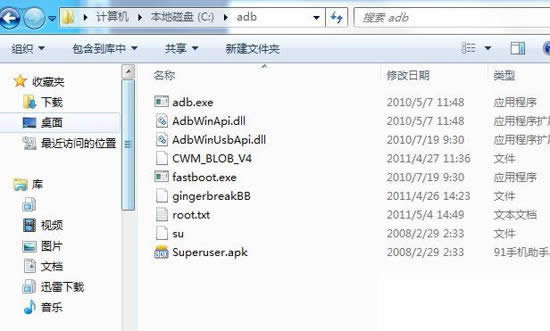
3.下载附件pc suite v1.0.18,数据线连接EeePad到电脑并执行附件内文件,会在电脑端安装华硕pc suite套件(一定要电脑连接PAD进行安装,否则会出现程序安装不完整情况)。
4.打开PAD端USB调试模式(设置——应用程序——开发——勾选USB调试)。重新插一下PAD端数据线,出现同步提示后选择和电脑同步,如果不同步会无法进行刷机操作,这点要注意。
5.电脑端执行,开始——运行,输入CMD确认(如图2)
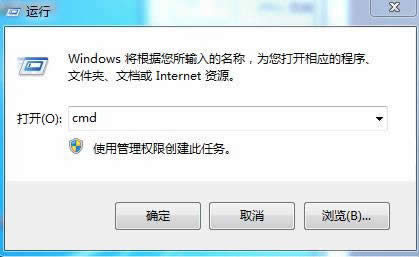
6.输入
adb push c:adbgingerbreakBB /data/local/ 回车(如图3)
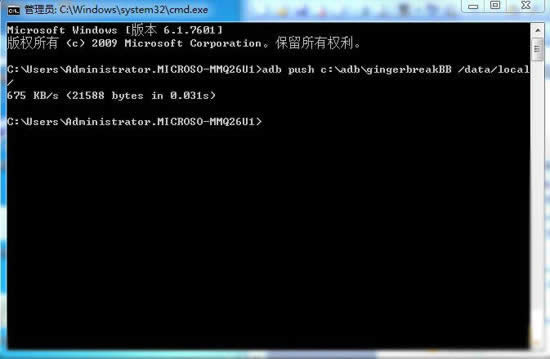
7.输入
adb shell chmod 777 /data/local/gingerbreakBB 回车(如图4)
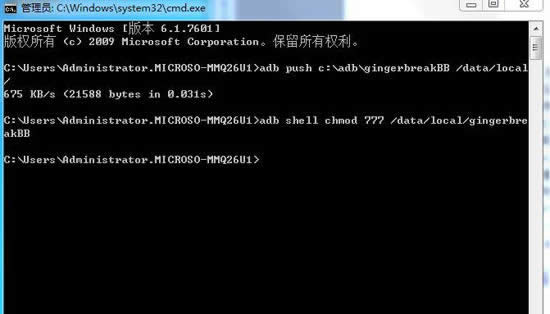
8.输入
adb shell 回车(如图5)
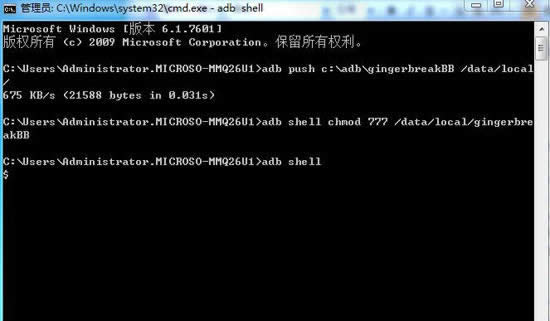
9.输入
./data/local/gingerbreakBB 回车(注意最前面有一个点)(如图6)
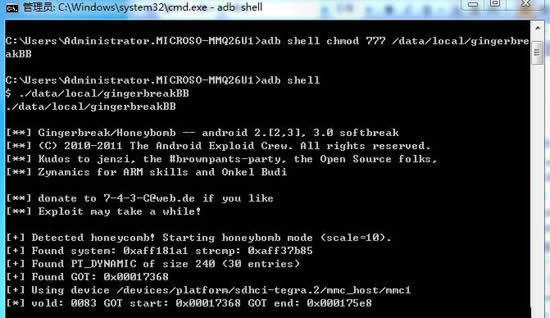
注意:执行上面命令后会等待大概5分钟左右,如果超过10分钟,请先重启平板电脑,关闭打开的cmd,再运行cmd,输入
adb shell rm /data/local/tmp/boomsh 回车
以及
adb shell rm /data/local/tmp/sh 回车
之后从第8开始重新进行。如果成功,命令行会显示:(如图7)
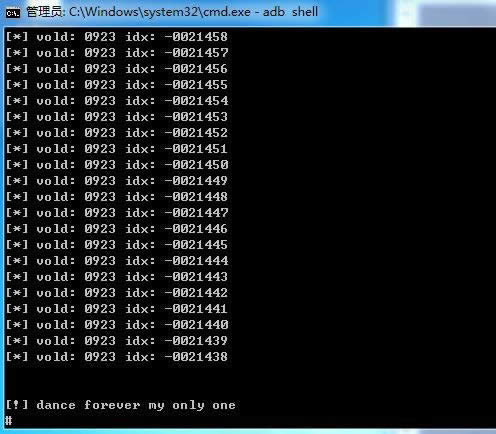
10.请不要关闭这个命令行窗口,再开一个cmd窗口,输入
adb push c:adbCWM_BLOB_V4 /data/local/ 回车(如图8)
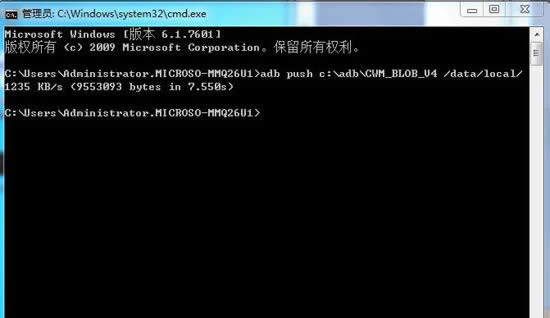
11.回到之前的CMD窗口,输入
dd if=/data/local/CWM_BLOB_V4 of=/dev/block/mmcblk0p4 回车(如图9)
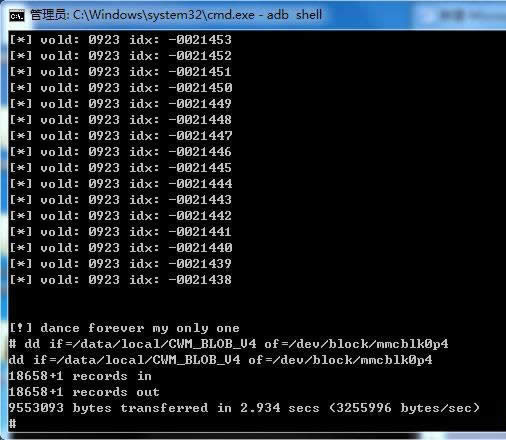
12.重新启动pad, 你应该可以在启动画面看到一个进度条。重新进入系统后,恭喜!!!root+recovery成功!
如果按照以上操作步骤失败者按照以下步骤恢复刷机
1:重新启动pc与tf101 重新操作
2:把所有文件(adb root)放入根目录 打开cmd后 输入两次cd.. 然后再继续刷机命令二.进入recovery方法
关机状态,按住音量降低按键不放,同时按电源键2到3秒开机,屏幕出现文字提示后,松开上面的按键,然后按音量增大按键即可进入recovery,之后,wipe,安装新系统都行。
三.如何刷第三方ROM
首先下载自己需要的第三方rom包,然后把下载的压缩包(ZIP格式的)直接拷贝到一张空白TF卡中,然后把这张卡插入pad中,按照第二大项的方法进入recovery会看到以下目录:
reboot system now 重启
apply update from sdcard 安装SD卡的update.zip
wipe date/factory reset 清除数据/恢复出厂设置
wipe cache partition 清除缓存分区
install zip from sdcard 自定义安装SD卡里的XX.zip
backup and restore 备份和恢复
mounts and storge 这个单独格式化某些项目
advanced 高级设置
power off 关机
go back 返回
recovery中有许多选项,大家用到的有:
第一项reboot system now:重启机器
第三、四项wipe date/factory reset和wipe cache partition:wipe(清除个人数据及回复出厂设置)
第五项:选择TF卡中zip包并升级
第九项power off:关机
第十项go back:返回
其他选项并未广泛应用,建议不了解的朋友不要进行操作。
开始刷机:
首先建议刷机前执行第三、四项,音量键选择,电源键确认进入,进入后会看到一个NO或YES的目录栏,选择那个YES的目录,然后确认即可。WIPE后的系统是比较干净的,不会产生垃圾文件,并回复到出厂状态。然后选择第五项install zip from sdcard,进入后选择第二项(choose打头的)确认进入,你会看到你刚才拷贝到TF卡中的ROM文件,选择然后确认,同样选择出现的YES选项,开始刷机。当进度条走完后,会回到第五项install zip from sdcard目录,选择选择第十项go back退回到recovery目录,然后选择第一项reboot system now,你的PAD会重启。
好了,开始享受你的系统吧。
四. 任意系统版本通用降级方法,也可用于救砖
传统降级方法是ROOT后用adb刷回旧版本,如果你系统已ROOT,直接跳过第二步和第三步,由于新版3.2貌似暂时无法root,无法直接使用adb 降级,所以奉上此通用方法,虽然比较复杂,但保证所有官方系统自制系统砖头包括以后新出的版本都能降级,降级的思路是:先用nvflash刷回自制系统,这样就有了ROOT了,然后在ADB环境下降级。
1.首先下载附件nvflash.rar.apk和pc suite v1.0.18.rar.apk 和adb.rar.apk,下载完后把名字去掉后缀名.apk,其实都是rar压缩文件
2.下载prime_v1.4.tar.bz2 地址 h ttp://u.115.com/file/dn69elgw# 备选地址2 sdx-downloads.com/devs/roach2010/flash_roms/prime_v1.4.tar.bz2(注意,一定要下载这个专门的rom,,不能用普通prime1.4rom)
3.解压附件nvflash.rar和prime_v1.4.tar.bz2,得到两个文件夹,nvflash文件夹和prime_v1.4文件夹, prime_v1.4文件夹里面有三个文件,它们的扩展名都是img,,把这三个文件都复制进nvflashtf文件夹,把eee平板(tf101)关机,用连接线接上电脑(到降级结束前数据线都要一直连接电脑),同时按音量键上键和电源键数秒,直到你的pc电脑检测到新硬件为止(注意听windows 提示音和留意右下角状态栏),此时eee平板还是黑屏,不会有任何显示, 帮新硬件装驱动。(我的电脑右键--设备--找到有感叹号的硬件"apx"---右键按”更新驱动“----从我的文件中寻找---地址指向 nvflash文件夹---通过警告提示“仍然安装”--等----)
成功后的硬件名会是”nvidia usb root recovery driver for mobile device,进入nvflash,点击download.bat (推荐右键按管理员运行),,刷机开始 (过程5分钟),,注意数据将全部格式化,此时eee平板将会显示刷机进程 (注意:如果你不幸中途卡住,,是因为那三个系统文件放错地址)
接着等,完成后eee自动重启,刷自制ROMPRIME V1.4成功(此方法同样用于救砖)
4.解压附件pc suite v1.0.18.rar,得到pc_suite_v1_0_18.exe,EEEPAD打开调试模式,然后执行 pc_suite_v1_0_18.exe(注意:EEEPAD一定要用数据线连接电脑,如果不连接,可能会同步不成功)然后软件自动下载EEEPAD pc套件,此过程依据不同网速大概需要10分钟以上,下载安装完成后提示重启电脑,重启后软件如果提示缺少adobe air这个软件,百度搜索这个软件下载下来就可以了,确保pc suite成功运行后在EEEPAD底边任务栏右边点一下可以看到出现一个ASUS SYNC,点击它打开同步,直到与电脑同步成功为止
5.将你要用于降级的官方包中的ZIP解压,得到BLOB和META-INF文件夹
6.解压附件adb.rar得到4个文件,把4个文件复制到C:WindowsSystem32,再在C盘根目录新建文件夹重命名为adb,再把这4个文件和第五步解压得到的BLOB文件(META-INF文件夹不用)复制到此文件夹
7.打开C盘adb文件夹, 确保没有选中任何文件,按住“Shift” 上档键,然后点击鼠标右键,选择里面的“在此处打开任务窗口”。就会以改路径打开CMD命令窗口(下面有截图)输入:adb push blob /data/local/ 执行这个命令是将blob复制到机器内,由于文件很大,这个过程可能要等10分钟左右,耐心等待,保持电脑稳定,也不要随意触屏数据线,万一数据线连接处问题就不好了,复制好后,然后输入接着输入下面命令:adb shell,接下来尽快输入下面命令:dd if=/data/local/blob of=/dev/block/mmcblk0p4,输入好后,又是一个漫长的过程 (图10)
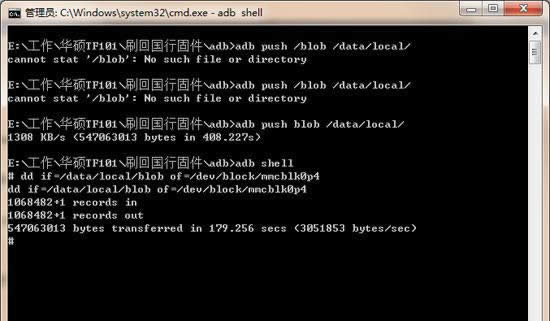
慢慢等待,完成后,重新启动,重启时会有个进度条安装准备过程,这个也要等待一段时间,重新启动之后,看一看是不是已经恢复到原来的固件了!
推荐资讯 总人气榜
相关文章

